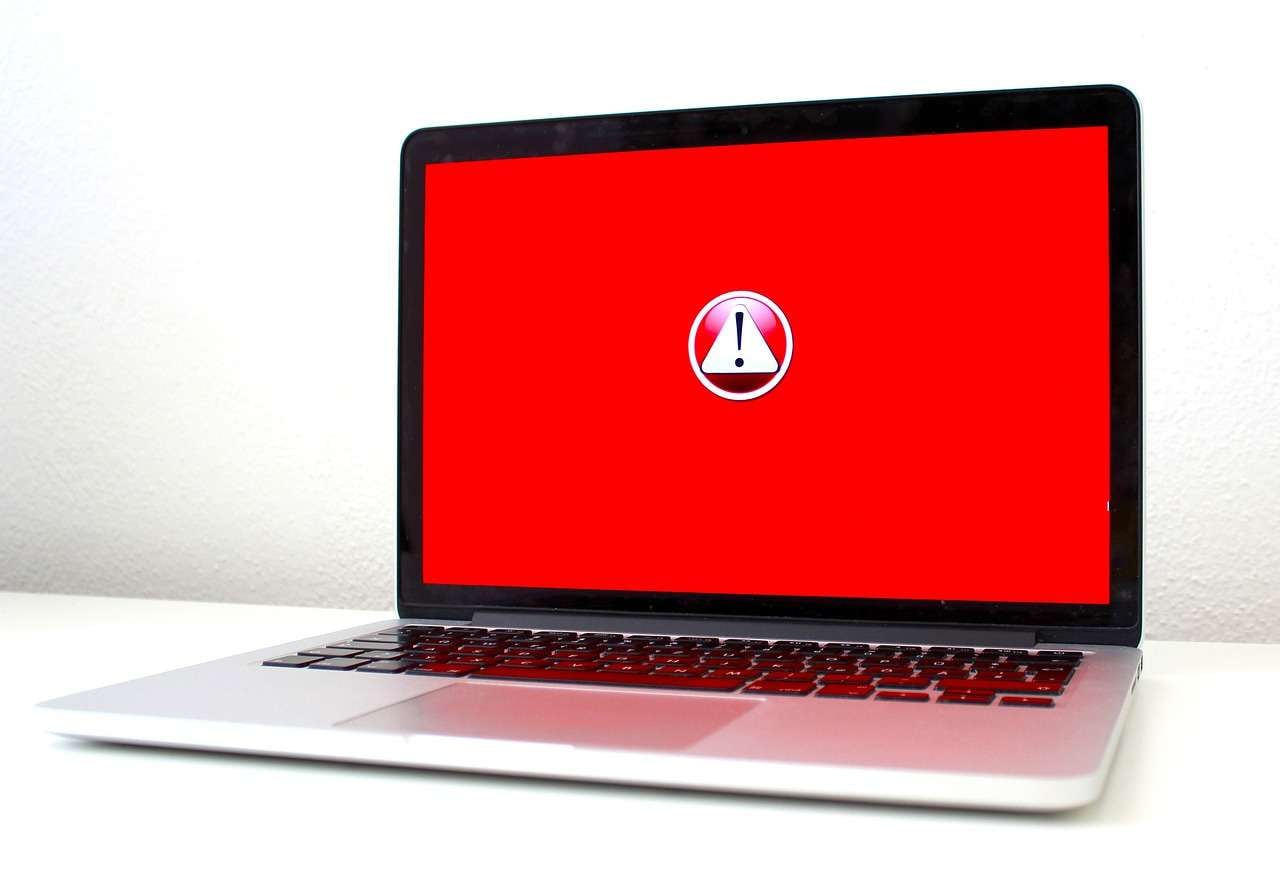Si tienes un programa antivirus instalado en tu laptop, normalmente no tienes nada de qué preocuparte en lo que respecta al malware. Sin embargo, pueden ocurrir errores. Si el antivirus que estás usando no ha identificado una amenaza o conectaste accidentalmente un dispositivo infectado de virus a tu laptop, descargaste un archivo sospechoso o visitaste una página web vulnerable, debes saber cómo lidiar con las repercusiones.
Continúa leyendo para aprender a eliminar virus de una laptop y recuperar cualquier archivo que hayas perdido en el proceso.
En este artículo
La importancia de eliminar virus de una laptop lo más pronto posible
Cuando tu computadora tiene un virus, debes eliminarlo de la forma más rápida y eficaz posible. Según el tipo de virus informático contraído, puedes encontrarte con toda una serie de problemas que encontrarás si no actúas con rapidez.
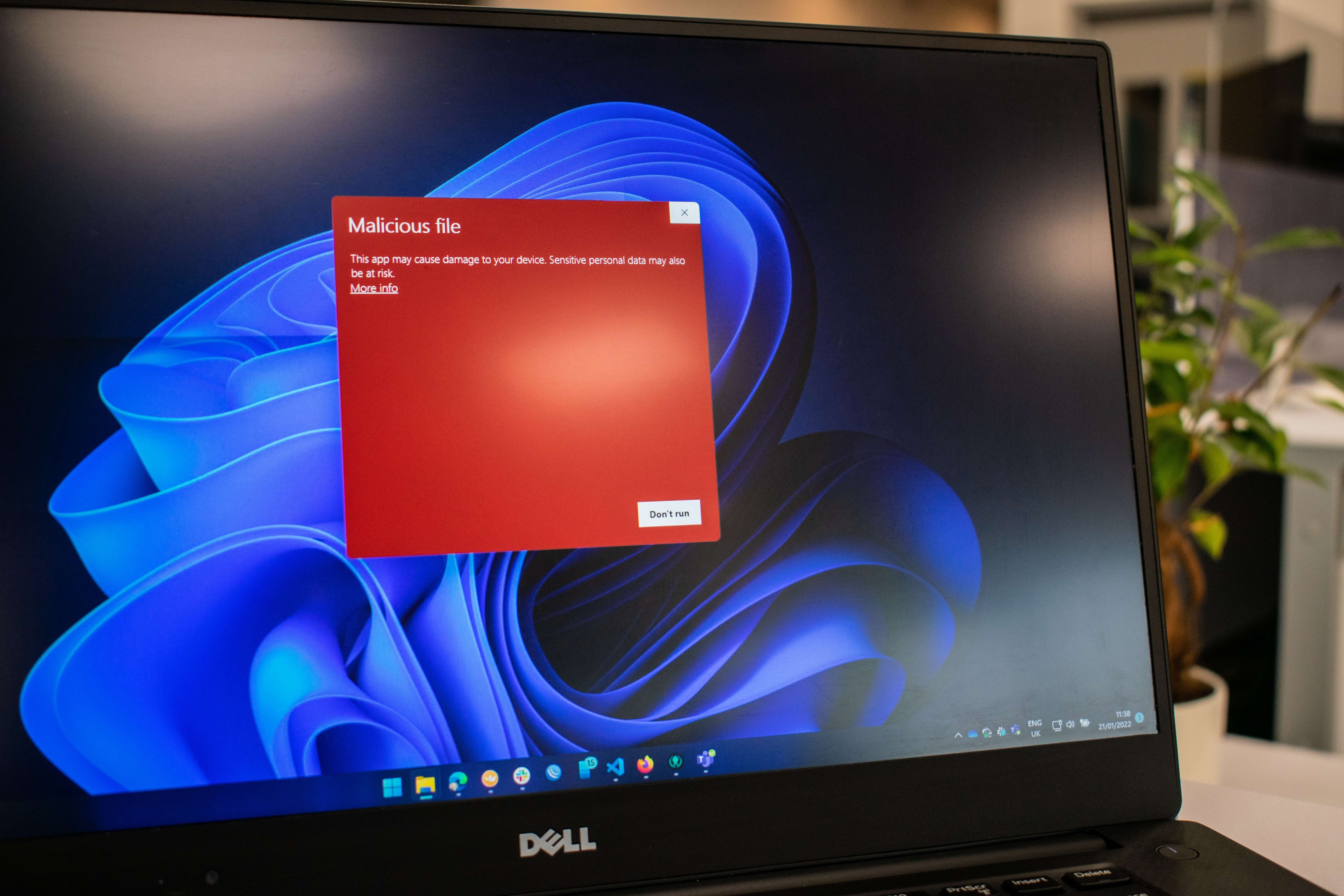
Los virus informáticos tradicionales, por ejemplo, actúan sobreescribiendo tus archivos con códigos maliciosos que los dañan o eliminan. Estos virus pueden causar errores de software, problemas de rendimiento y caídas directas del sistema.
El Ransomware infectará tus archivos y básicamente los cifrará, quitándote el acceso a ellos hasta que pagues dinero (u otro tipo de recompensa) al atacante. El Spyware recopilará tu información personal y supervisará toda la actividad de tu computadora.
Los Rootkits permitirán a los ciberdelincuentes acceder a tus sistemas, mientras que los botnets infectarán tu dispositivo, llenarán tus sistemas con spam, robarán tus datos e incluso usarán tu dispositivo para realizar ataques distribuidos de denegación de servicio (DDoS por sus siglas en inglés).
Independientemente del tipo de software malicioso en tu computadora, tendrás que afrontar graves consecuencias si no tomas acción inmediata. Por ello, equiparte con información sobre cómo eliminar un virus de tu laptop antes de que sea muy tarde es lo mejor para ti.
Cómo saber si tu laptop está infectada por virus
Antes de aprender a eliminar virus de tus laptops, primero necesitas saber reconocer cuando tu computadora está siendo atacada. Por suerte, existen algunos indicadores que te mostrarán si es hora de tomar acción:
- 🐌Bajo rendimiento repentino – si cualquiera de los programas o apps están tomando demasiado tiempo para responder cuando no hay procesos que consumen muchos recursos en el segundo plano, esto puede ser una señal de un virus informático.
- 💼Archivos perdidos – muchos virus actúan cifrando tus archivos, como es el caso del ransomware, o los ocultan o eliminan por completo.
- 💻Apagados/reinicios imprevistos – si tu dispositivo continúa apagándose o reiniciándose sin que tú lo hagas, puede ser una señal de problemas.
- 🔧Programas/apps desconocidas – siempre debes inspeccionar la aparición repentina de apps o programas nuevos que sabes que no has instalado en tu dispositivo.
- 🚨Caídas del sistema – dependiendo de qué archivos han sido infectados por un virus informático, puedes pasar por caídas del sistema frecuentes.
- 👀Ventanas emergentes – si continúan apareciendo ventanas emergentes imprevistas en todo momento, estas podrían estar siendo activadas por programas maliciosos.
- 📥Correos electrónicos enviados inesperadamente – muchos malware envían correos electrónicos con tu cuenta sin que tú lo sepas o lo autorices.
- 🧰Problemas con el disco duro – los virus pueden causar que tu disco duro se sature y oirás con frecuencia que tu ventilador alcanza velocidades máximas sin causa aparente.
- 🤖Redireccionamiento de páginas web – muchos virus tratarán de redirigirte a páginas y sitios web sospechosos que pueden dañar aún más tu dispositivo.
Estas son solo algunas de las señales de que tienes un problema de malware. Si has experimentado alguna de ellas, necesitas saber cómo limpiar virus de tu laptop de inmediato.
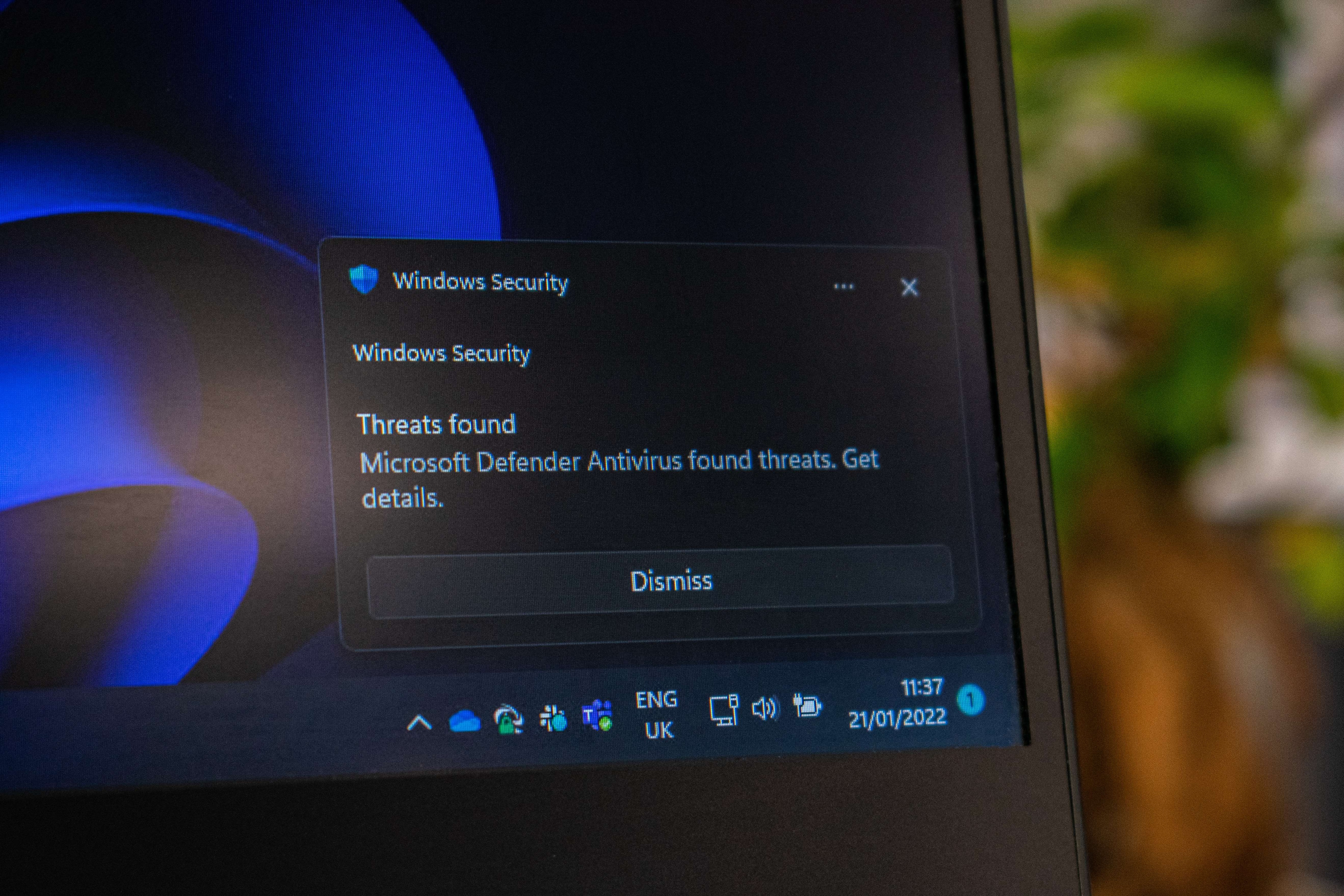
Cómo eliminar un virus de tu laptop

Deshacerte de virus en tu computadora puede ser complicado, pero no imposible. Aquí te diremos cómo eliminar un virus de tu laptop de la forma más rápida y sencilla.
Aisla tu laptop
Lo primero que tienes que hacer es aislar tu laptop.
Por lo general, no necesitas desconectar todos los periféricos. Algunos, como tus audífonos, por ejemplo, no pueden infectarse de virus. Otros podrían estar infectados y querrás eliminar el virus de ellos también.
Al aislar tu laptop, deberás desconectarla de Internet y dejar de conectarle dispositivos nuevos. La mayoría de virus dependen del Internet para propagarse, así que aislar tu laptop te ayudará a contener el virus.
Prende tu laptop en modo seguro
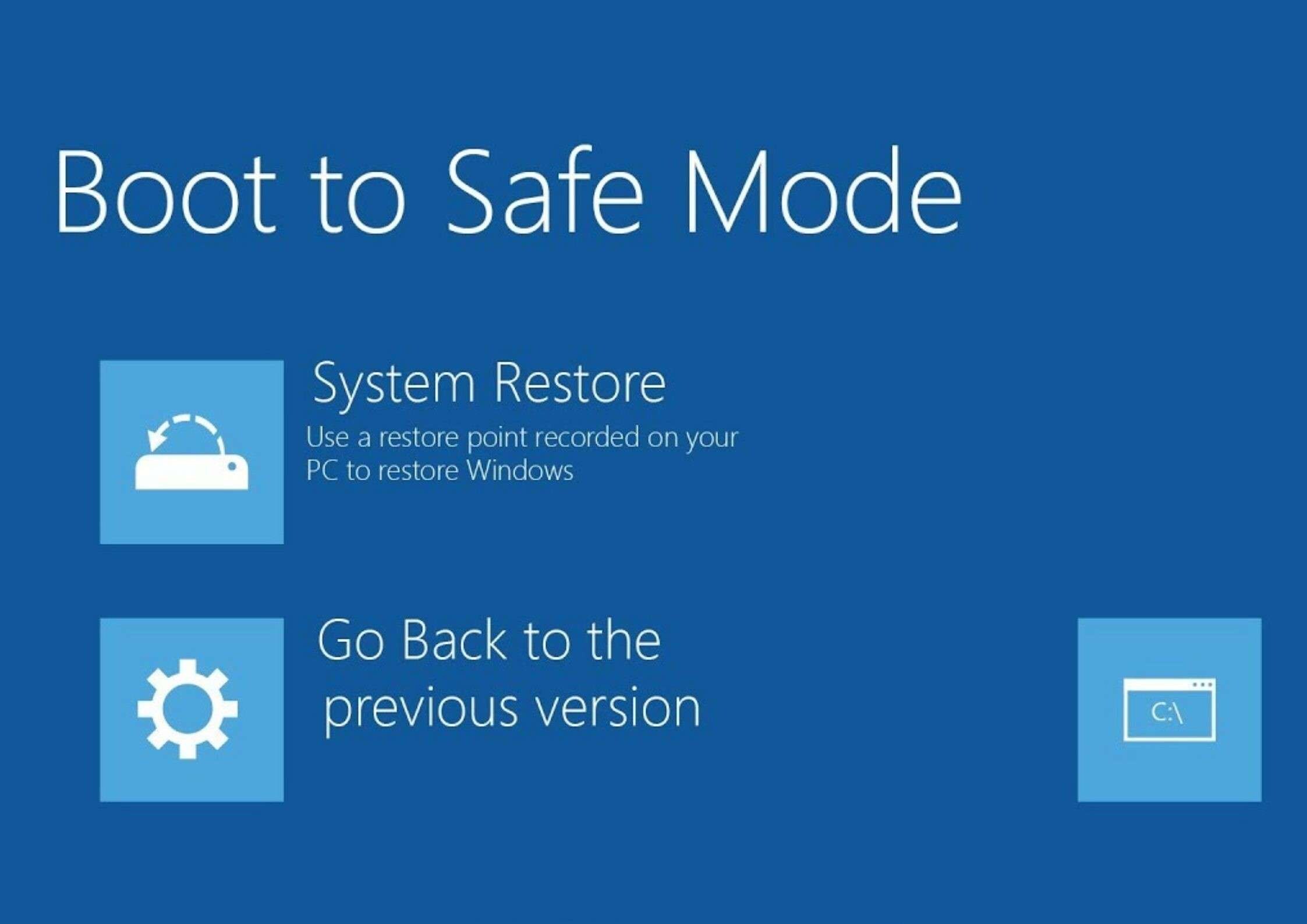
Cuando hayas aislado tu laptop, tendrás que apagarla para prevenir que el virus cause más daños. Después, tendrás que prender tu dispositivo en modo seguro. En el modo seguro, solo los programas de arranque y ajustes básicos se activarán, por lo que el virus no podrá cargarse.
No te preocupes – todo el proceso de entrar al modo seguro es seguro y sencillo. Solo tienes que seguir unos cuantos pasos:
- Prende tu dispositivo.
- Cuando la pantalla de inicio de sesión de Windows aparezca, mantén presionada la tecla Shift y selecciona Prender > Reiniciar.
- Cuando tu laptop se prenda, debajo de Escoger una opción, selecciona Solucionar problemas.
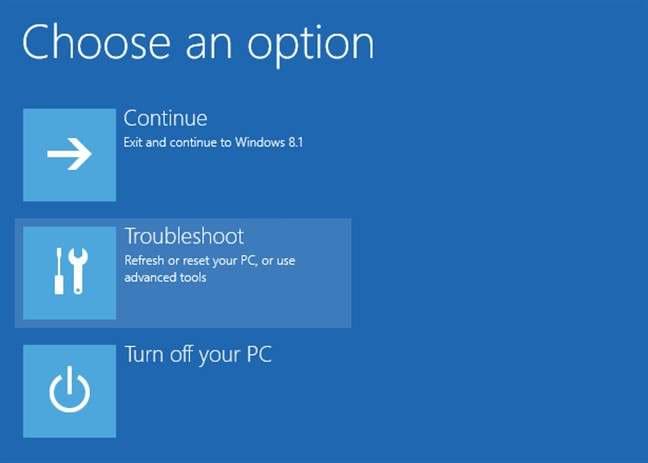
- Selecciona Opciones avanzadas > Ajustes de inicio > Reiniciar.
- Si tienes un cifrado Bitlocker, puede que necesites colocar tu clave de cifrado.
- Cuando tu laptop se reinicia, selecciona 4 o F4 para iniciar tu laptop en Modo seguro.
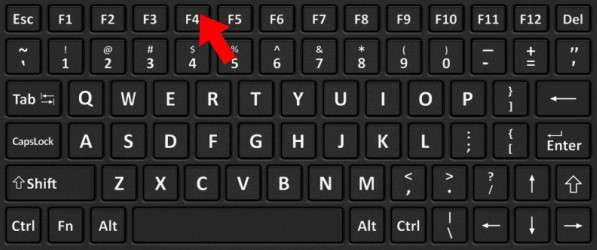
Cuando tu laptop se reinicia en modo seguro, te será mucho más fácil encontrar y eliminar el virus de tu dispositivo sin causar más daños.
Escanea tu sistema con un antivirus
Ahora, es momento de escanear todo tu dispositivo con un antivirus. El mismo proceso para hacer un análisis profundo de tu dispositivo dependerá de las soluciones antivirus, pero casi todas funcionan de la misma forma.
Para escanear tu dispositivo con Avast, debes seguir unos cuantos pasos:
- Abre Avast en tu dispositivo.
- Selecciona Protección > Análisis de virus.
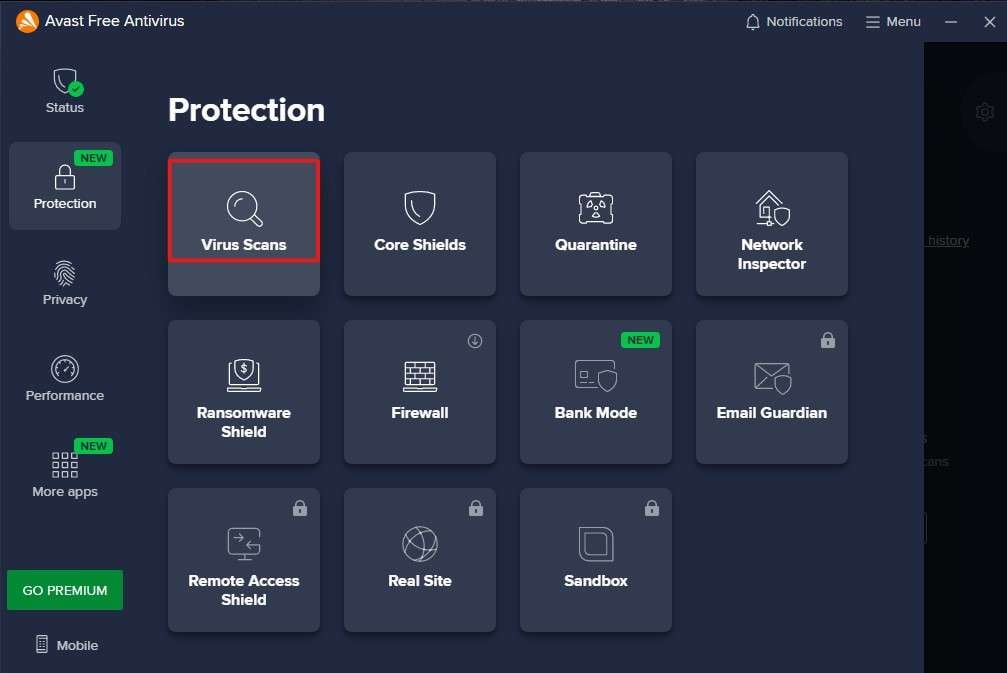
- Selecciona Análisis completo de virus.
Los análisis completos de virus, conocidos como "profundos", pueden tomar un rato, por lo que tienes que darle tiempo al software para que complete el proceso. Trata de no interrumpir el análisis, ya que el antivirus puede fallar en detectar todos los archivos infectados y podrías encontrarte con problemas similares en poco tiempo.
Cualquier archivo infectado que tu antivirus detecte se puede eliminar o poner en cuarentena.
Escanea con anti-malware
Como regla general, la mayoría de los antivirus solo se ocupan de los virus informáticos, como su nombre indica. Se diseñaron para gestionar amenazas como troyanos, por ejemplo. Algunos también gestionan gusanos, rootkits y amenazas web.
Sin embargo, usar un antivirus no es suficiente si estás teniendo problemas con botnets, ransomware, spyware y similares. Necesitarás una solución anti-malware.
Cuando hayas escaneado todo tu sistema completo con un antivirus, es el momento de escanearlo con un anti-malware. Por ejemplo, si está usando Malwarebytes, solo necesitarás seguir estos pasos:
- Abre Malwarebytes y haz clic en la tarjeta Escáner.
- Ve a Escáneres avanzados > Configurar escáner.
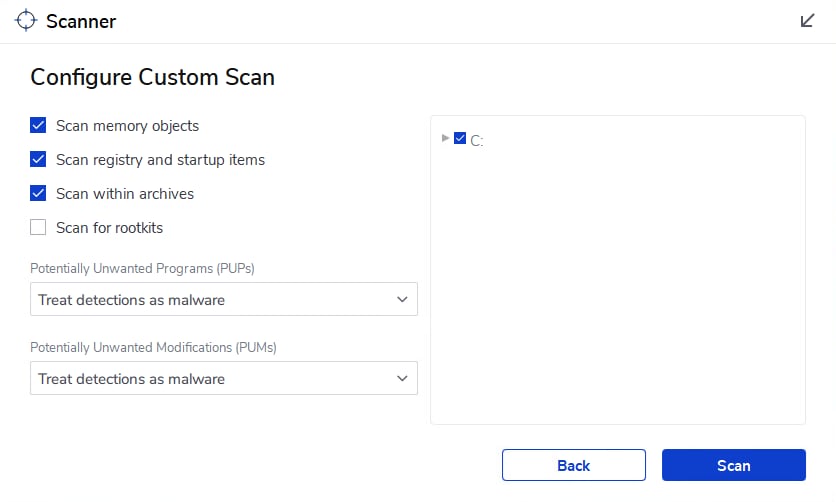
- Marca todas las casillas para escanear y haz clic en Escanear.
Como con un antivirus, el análisis puede tomar un rato. Ten algo de paciencia y deja que el programa haga su trabajo.
Elimina programas sospechosos
Si todavía crees que hay un virus en tu laptop incluso después de usar un antivirus y anti-malware, puedes probar eliminando cualquier programa sospechoso que puede que hayas instalado recientemente en tu dispositivo.
Para hacerlo, debes seguir estos pasos:
- Haz clic derecho en la barra de tareas y selecciona el Gestor de tareas.
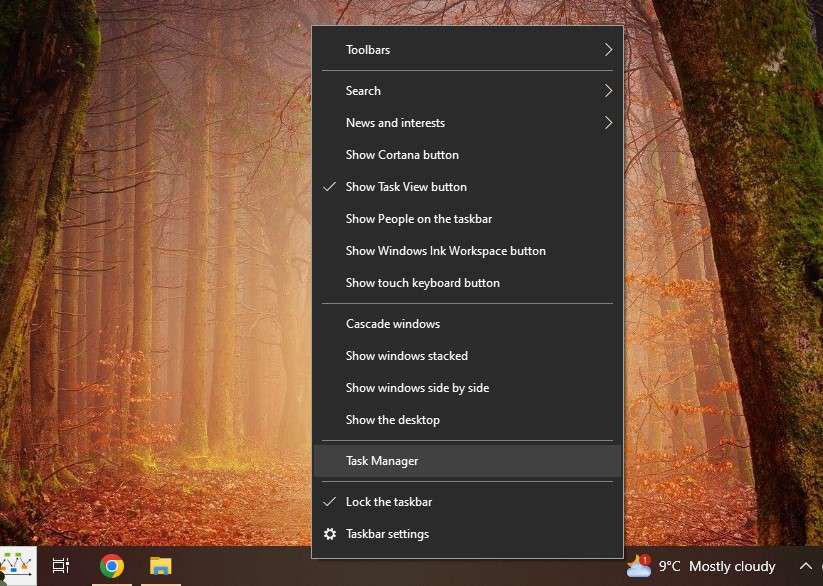
- Busca apps que estén usando los recursos de tu sistema, pero que sabes que no las has instalado.
- Haz clic derecho en la app sospechosa y selecciona Abrir ubicación del archivo.
- Elimina el archivo.
- Abre el Panel de control y selecciona Programas y funciones.
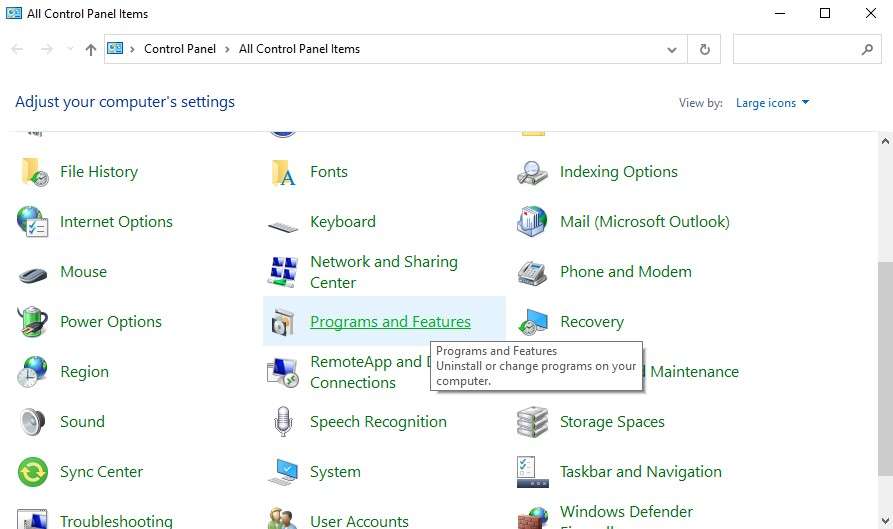
- Haz clic derecho en un programa sospechoso y selecciona Desinstalar.
Reinstala tu sistema operativo
En algunos casos extremos, no es suficiente solo eliminar programas sospechosos o ejecutar tu antivirus. Puede que necesites reinstalar todo tu sistema operativo.
Al reinstalar Windows 10 en tu laptop, por ejemplo, tendrás diferentes opciones: resetear Windows y guardar tus arhcivos, resetear Windows sin guardar tus archivos, realizar una instalación limpia y más. Esta es tu mejor opción para realizar una instalación limpia, ya que eliminará y reemplazará todos los archivos existentes con otros nuevos.
Así, tendrás la mayor probabilidad para eliminar el virus. Desafortunadamente, esto tiene un costo, ya que perderás todos tus datos.
Para realizar una instalación limpia de Windows 10, primero necesitarás crear un medio de instalación. Necesitarás una PC infectada y un USB vacío con al menos 8GB de espacio para ello.
Para crear un medio de instalación, sigue estos pasos:
- Ve a descargar software Microsoft y haz clic en Descargar ahora.
- Abre la descarga y selecciona Sí para permitir que la herramienta realice cambios en tu dispositivo.
- Acepta los términos y acuerdos de licencia.
- Selecciona Crear medio de instalación y haz clic en Siguiente.
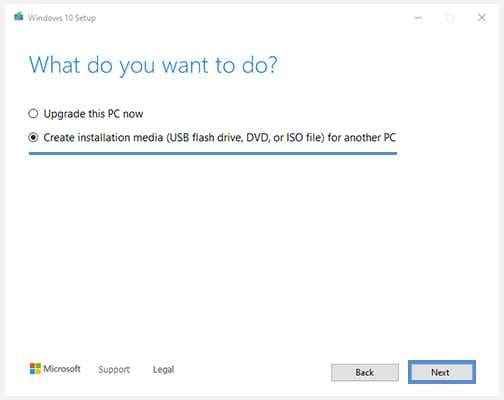
- Selecciona el idioma, la arquitectura y la edición.
- Elige unidad de flash USB y haz clic en Siguiente.
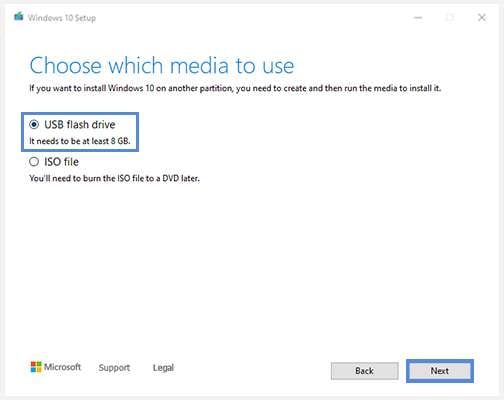
- Selecciona Terminar.
Cuando tengas tu medio de instalación, es momento de reinstalar tu sistema operativo en la laptop infectada:
- Conecta el medio instalable en tu dispositivo infectado.
- Ve a Inicio > Ajustes > Actualización y seguridad > Recuperación.
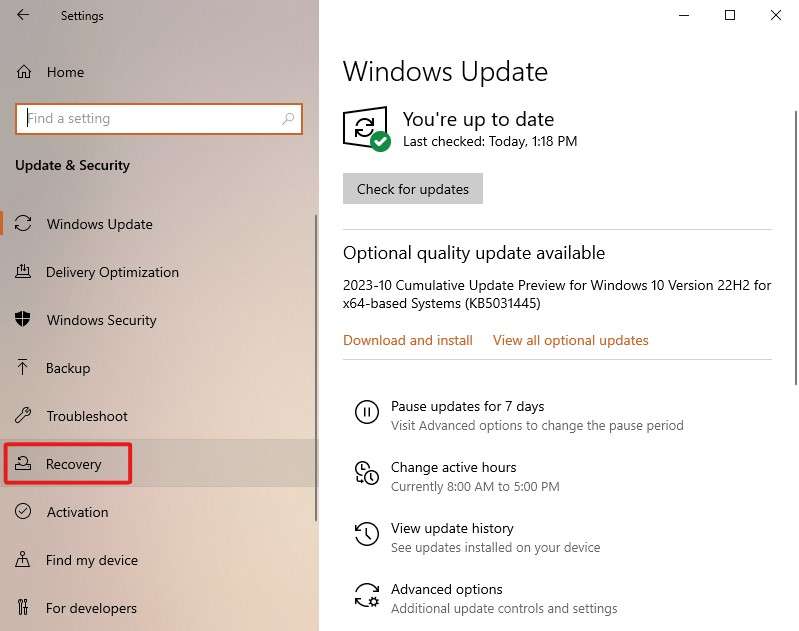
- Ve a Arranque avanzado > Reiniciar ahora.
- Selecciona Usar un dispositivo y elige tu medio de instalación.
- Establece tus preferencias y haz clic en Siguiente.
- Selecciona Instalar ahora.
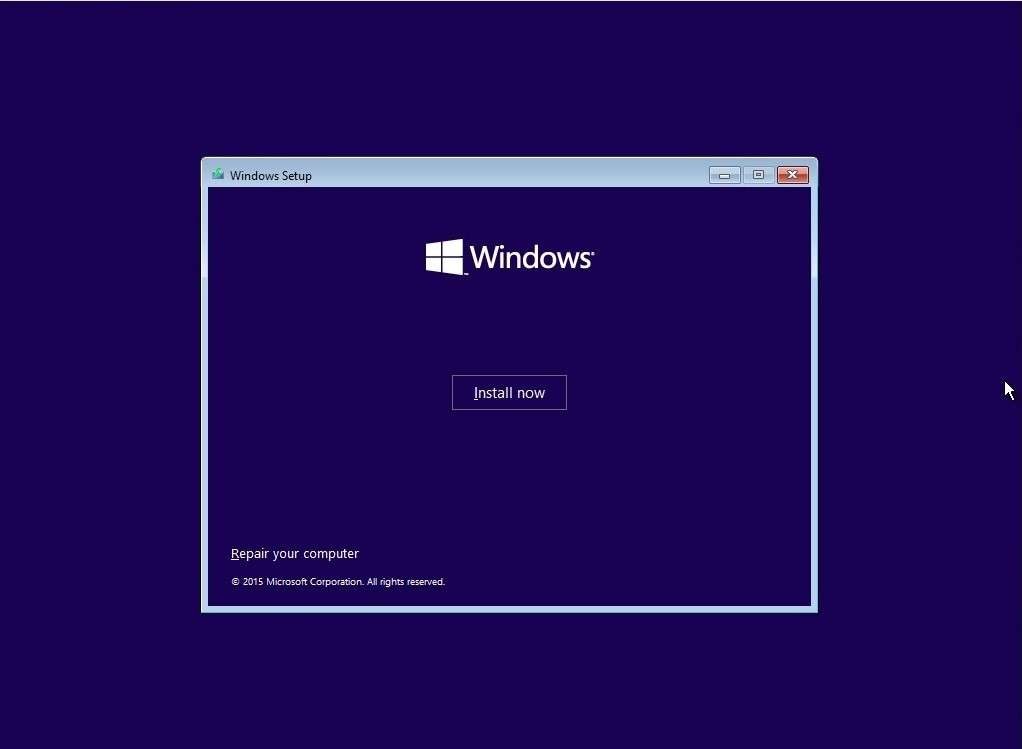
- Si tu laptop vino con el sistema operativo Windows preinstalado, selecciona No tengo una clave de producto.
- Selecciona la versión del sistema operativo que tenía originalmente tu laptop y haz clic en Siguiente.
- Acepta los términos de licencia y haz clic en Siguiente.
- Selecciona Personalizado: Instalar solo Windows (avanzado).
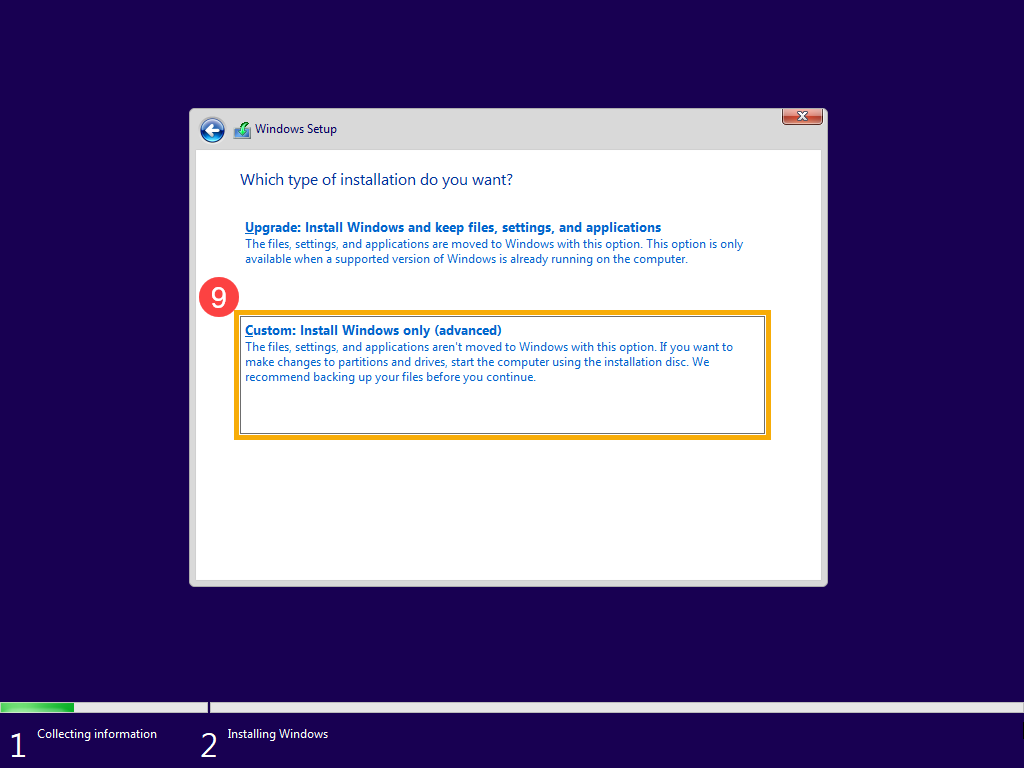
- Elimina todas las particiones del disco donde quieres instalar Windows.
- Después de eliminar todas las particiones, sólo deberías ver Espacio no asignado de unidad 0;
- Selecciona Espacio no asignado de unidad 0 y haz clic en Siguiente.
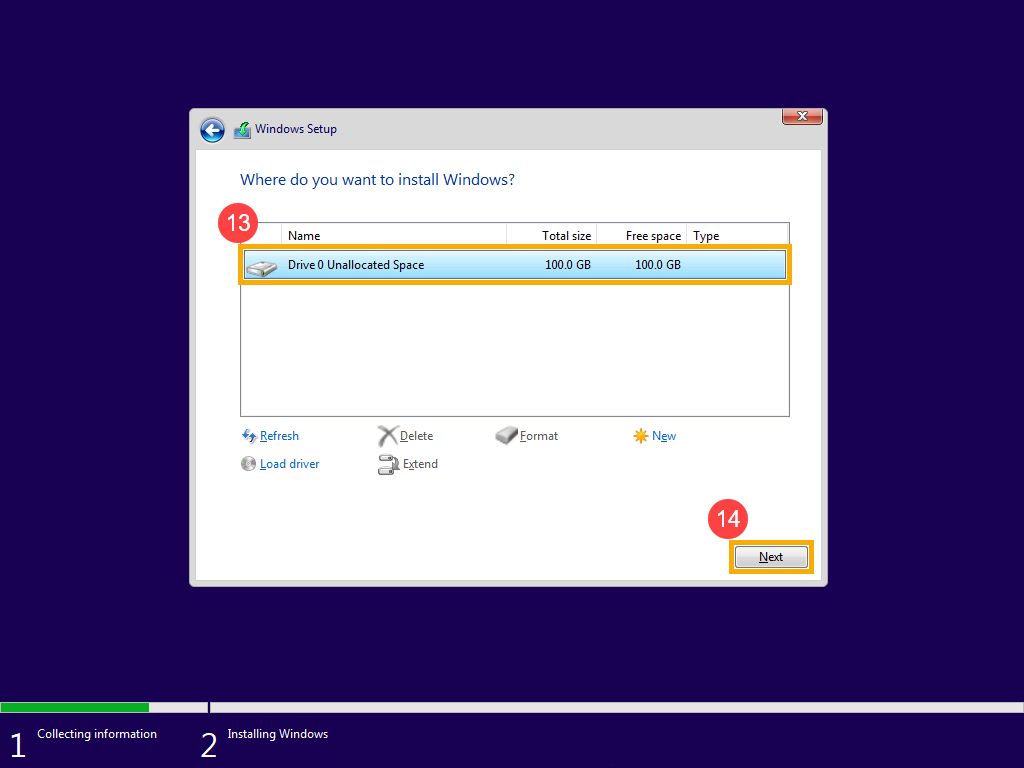
Puede tomar un rato para que Windows se instale en tu dispositivo, así que sé paciente. Después de haber completado este proceso, tu laptop debe estar libre de virus y malware, y puedes continuar usándolo como de costumbre.
Restaura tu sistema operativo
La reinstalación limpia es generalmente tu mejor opción para eliminar programas maliciosos de tu laptop. Sin embargo, si no quieres completar todo el proceso, prueba restaurando tu sistema operativo. Este es un proceso mucho más rápido y sencillo, aunque no es tan eficaz para eliminar programas no deseados.
Aún así, quizá quieras probarlo si no estás listo para trabajar con medios instalables.
Para resetear tu sistema operativo, sigue estos pasos:
- Ve a Comenzar, luego mantén presionada la tecla Shift .
- Mientras mantienes presionada la tecla Shift, selecciona Prender > Reiniciar.
- Cuando tu laptop se reinicie, selecciona Solucionar problemas > Resetear esta PC.
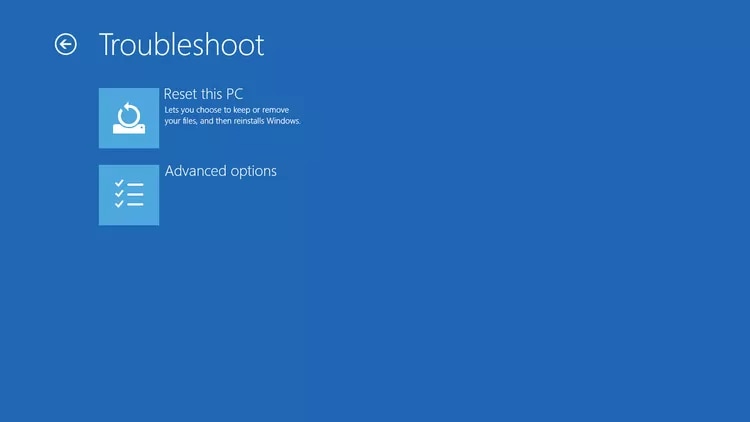
Si el virus no ha impactado tu dispositivo gravemente, esto debe ser suficiente para eliminarlo de tu laptop.
Cambia contraseñas
Cuando hayas eliminado el virus de tu laptop, tu mejor opción es continuar y cambiar todas tus contraseñas. Después de todo, independientemente del tipo de virus informático que tengas, es probable que se haya usado para supervisar tu actividad y que tus contraseñas se ven afectadas.
Asegúrate de cambiar las contraseñas de cualquier cuenta que hayas accedido recientemente – tu correo electrónico, redes sociales, banco y más. Recuerda crear contraseñas fuertes y únicas para todas tus cuentas. No recicles tus contraseñas, no las repitas para diferentes cuentas y asegúrate de que sean imposible de adivinar.
Recupera tus datos
Si alguno de tus archivos importantes se han dañado debido a un virus informático, necesitarás la ayuda de Wondershare Recoverit para recuperarlos.
Wondershare Recoverit es una solución avanzada de recuperación de datos que puede recuperar los archivos perdidos de cualquier situación, desde una eliminación por accidente hasta ataques de virus. Es fácil de usar, eficaz y poderosa.
- Gestiona más de 500 situaciones de pérdida de datos, tales como datos perdidos debido a ataques de virus informáticos.
- La interfaz fácil de usar te permite recuperar datos con unos cuantos clics.

Sigue estos pasos para recuperar tus datos:
- Descarga y abre Recoverit en tu laptop.
- Selecciona una ubicación para comenzar la recuperación.
- Recoverit automáticamente iniciará a escanear la ubicación.

- Puedes identificar archivos y pausar o detener el análisis en cualquier momento.
- Previsualiza los archivos disponibles y selecciona Recuperar.

El proceso tomará unos cuantos minutos para que se complete. Independientemente del tipo de virus que ataque tu sistema y dañe tus archivos, puedes estar seguro de que Wondershare Recoverit los podrá recuperar.
Respalda tus datos con frecuencia
Para reducir la pérdida de datos en caso de un ataque de virus, una caída del sistema y más, tu mejor opción es respaldar tus datos con frecuencia.
Por lo general, usar sistemas de respaldo basados en la nube es tu mejor opción, ya que puedes disfrutar de seguridad avanzada y riesgos reducidos.
Conclusión
Saber cómo limpiar un virus de tu laptop y cómo prevenir un ataque de virus informático desde el principio, te ayudará a mantener a salvo tu dispositivo y todos los archivos importantes.
Si estás teniendo problemas con un ataque de virus, prueba las opciones anteriores para eliminar el virus de tu sistema, luego usa Wondershare Recoverit para recuperar los datos que hayas perdido.
Preguntas frecuentes
-
¿Cuál es la diferencia entre un software antivirus y anti-malware?
Los programas antivirus normalmente se diseñaron para gestionar más virus informáticos tradicionales, como troyanos, que puedan corromper tus archivos. Los programas anti-malware se diseñaron para gestionar todas las amenazas de programas maliciosos – virus, adware, ransomware, spyware y más. -
¿Un virus puede afectar el hardware?
Un virus informático no puede causar daño físico directo a tu hardware. Sin embargo, puedes dar instrucciones a tu computadora para que realice tareas, como apagar los ventiladores, las cuales pueden, a su vez, causar daño físico. Si un virus da instrucciones para que los ventiladores se apaguen, tu computadora puede sobrecalentarse y tu hardware podría verse afectado. -
¿Cómo puedo prevenir ataques de virus informáticos en el futuro?
La mejor forma de prevenir ataques de virus a futuro es usando siempre un software antivirus o anti-malware y prestando atención a tu comportamiento. Evita visitar páginas web sospechosas, nunca abras correos electrónicos sospechosos, siempre escanea cualquier dispositivo que conectes a tu laptop para verificar si hay virus y no descargues apps o programas de fuentes no verificadas.